Το ξέρετε κι εσείς αυτό; Λαμβάνετε έναν εκτεταμένο πίνακα στον οποίο όλα τα δεδομένα βρίσκονται σε μία μόνο στήλη. Η πρόκληση είναι να εξαγάγετε αυτές τις πληροφορίες καθαρά και τακτοποιημένα σε διάφορες στήλες. Αυτό είναι συχνά μια χρονοβόρα εργασία που μπορεί να κοστίσει πολλά νεύρα. Αλλά μην ανησυχείτε, με ένα απλό τέχνασμα μπορείτε να λύσετε αυτό το πρόβλημα σε λιγότερο από 10 δευτερόλεπτα! Σε αυτό το σεμινάριο, θα σας δείξω πώς να χρησιμοποιήσετε αποτελεσματικά τη λειτουργία "Κείμενο σε στήλες " του Excel για να ξεπεράσετε αυτή την πρόκληση με ευκολία.
Βασικά ευρήματα
- Η λειτουργία "Κείμενο σε στήλες" σας επιτρέπει να χωρίσετε γρήγορα και με ακρίβεια τα δεδομένα μιας στήλης σε πολλαπλές στήλες.
- Μπορείτε να χρησιμοποιήσετε διαχωριστικά όπως κενά, κόμματα ή καρτέλες για να τμηματοποιήσετε τα δεδομένα ανάλογα.
- Μετά το διαχωρισμό, είναι δυνατή η οπτική οργάνωση και ταξινόμηση του νέου πίνακα.
- Αυτή η μέθοδος σας εξοικονομεί πολύ χρόνο και κόπο, ειδικά με μεγάλες ποσότητες δεδομένων.
Βήμα 1: Επιλογή δεδομένων
Για να ξεκινήσετε την επεξεργασία των δεδομένων σας, πρέπει πρώτα να επιλέξετε ολόκληρη τη στήλη που θέλετε να χωρίσετε. Ανοίξτε το αρχείο σας Excel και βρείτε τη στήλη με τα συνοπτικά δεδομένα. Επιλέξτε το κελί της πρώτης γραμμής και κρατήστε πατημένο το πλήκτρο Shift ενώ κάνετε κύλιση προς τα κάτω για να επιλέξετε όλα τα σχετικά κελιά. Βεβαιωθείτε ότι επιλέγετε πραγματικά όλα τα κελιά που πρόκειται να υποβληθούν σε επεξεργασία.
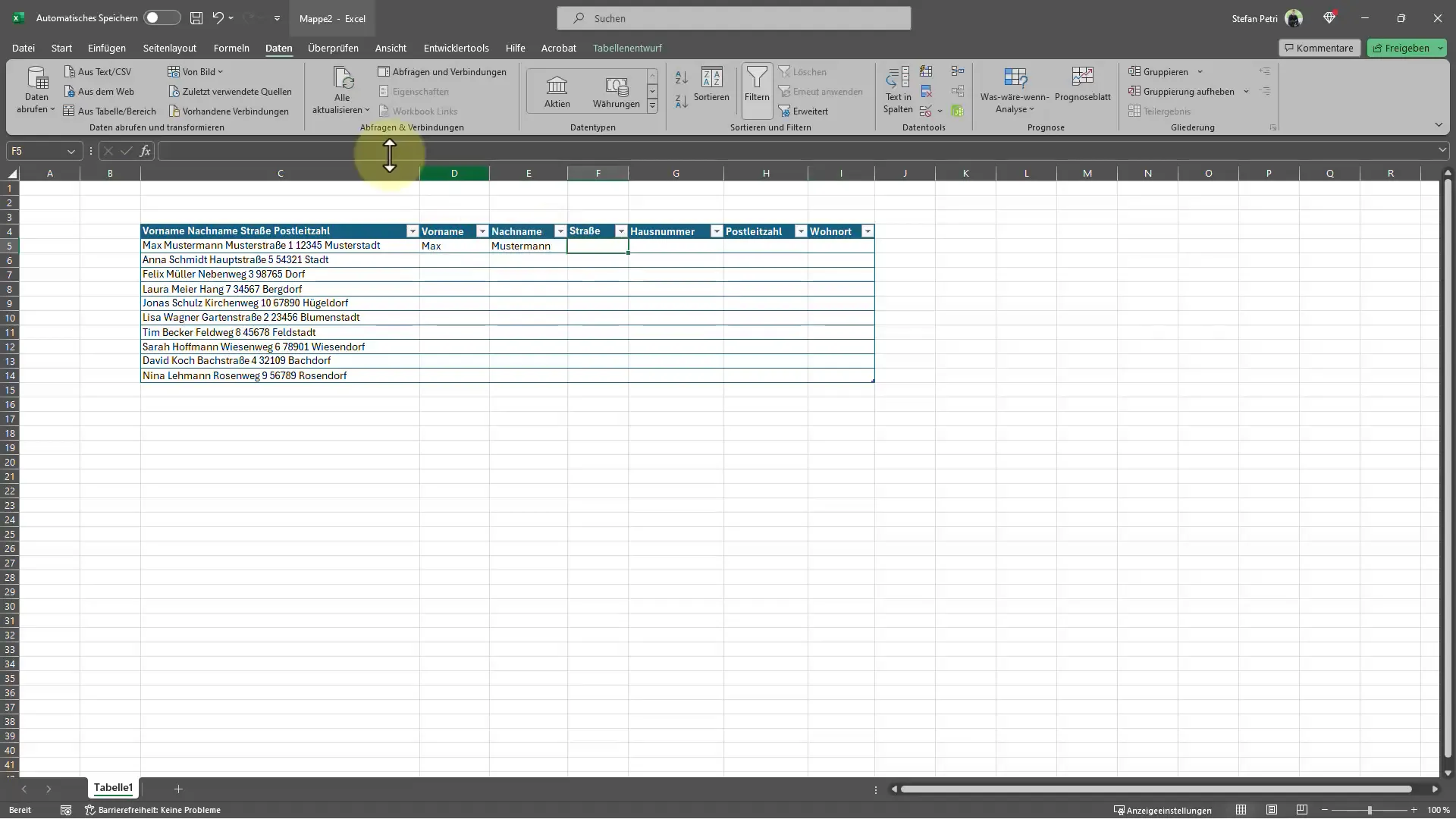
Βήμα 2: Άνοιγμα κειμένου σε στήλες
Αφού επιλέξετε τα δεδομένα, μεταβείτε στο επάνω μενού και κάντε κλικ στην καρτέλα "Δεδομένα". Εδώ θα βρείτε την επιλογή "Κείμενο σε στήλες". Κάντε κλικ σε αυτήν την επιλογή για να ανοίξει το παράθυρο του οδηγού διαχωρισμού κειμένου.
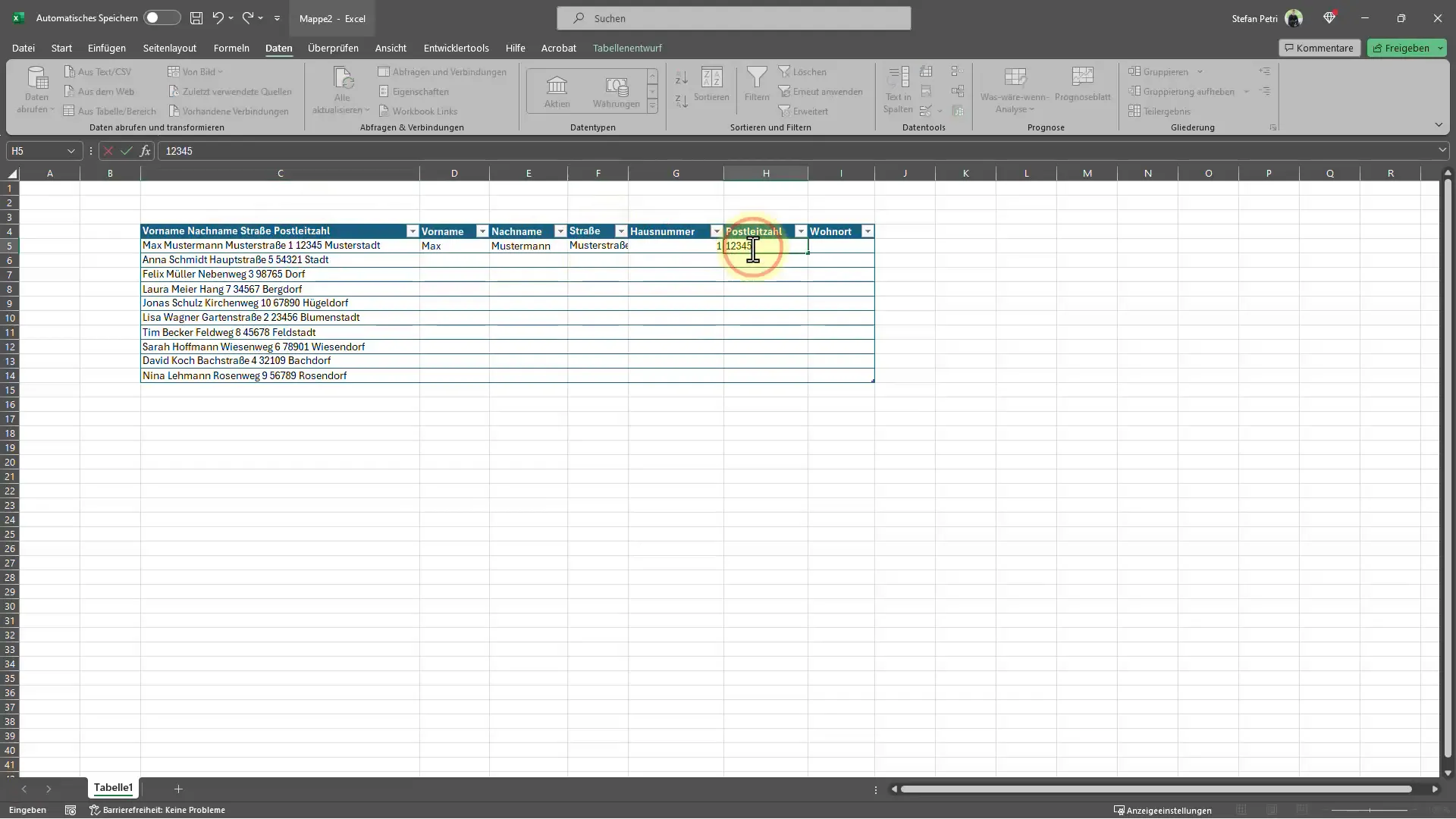
Βήμα 3: Επιλογή μορφής δεδομένων
Στο πρώτο βήμα του οδηγού, θα ερωτηθείτε αν τα δεδομένα σας διαχωρίζονται με σταθερό πλάτος ή με διαχωριστικά όπως κόμματα ή κενά. Επιλέξτε την επιλογή "Delimited" (Διαχωρισμένα) και κάντε κλικ στο κουμπί "Next" (Επόμενο) για να συνεχίσετε. Η επιλογή αυτή είναι σημαντική για να διασφαλιστεί ότι το Excel αναγνωρίζει τον τρόπο με τον οποίο διαχωρίζονται οι επιμέρους τιμές μεταξύ τους.
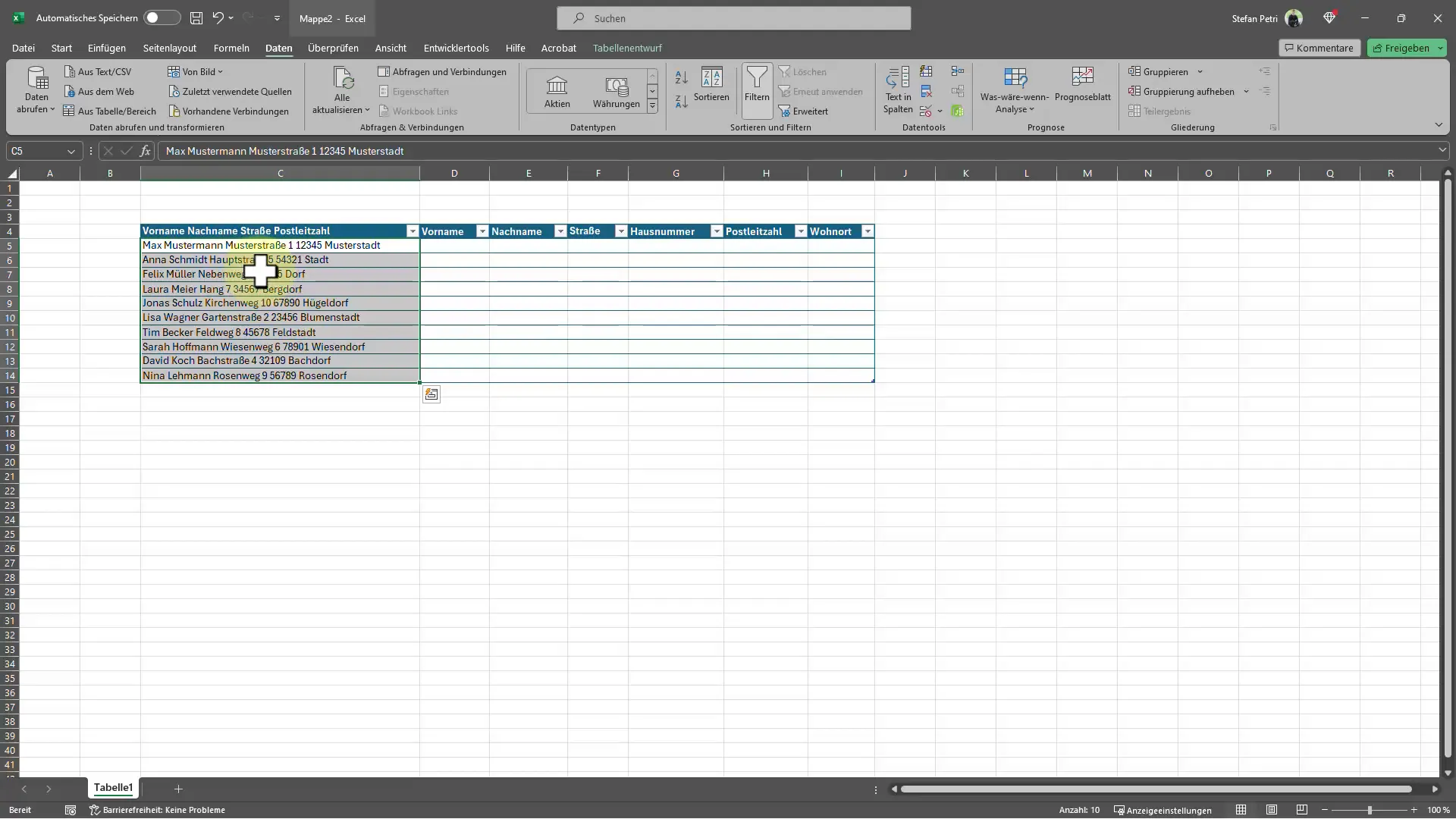
Βήμα 4: Καθορίστε το διαχωριστικό
Τώρα πρέπει να καθορίσετε ποιος χαρακτήρας διαχωρίζει τα δεδομένα στη στήλη. Εάν οι πληροφορίες διαχωρίζονται με κενά, επιλέξτε αυτό ως διαχωριστικό. Μπορείτε επίσης να επιλέξετε άλλες επιλογές, όπως κόμμα, άνω τελεία ή καρτέλα, ανάλογα με τη δομή των δεδομένων σας. Αφού επιλέξετε την επιθυμητή επιλογή, μπορείτε να κάνετε κλικ στο "Επόμενο".
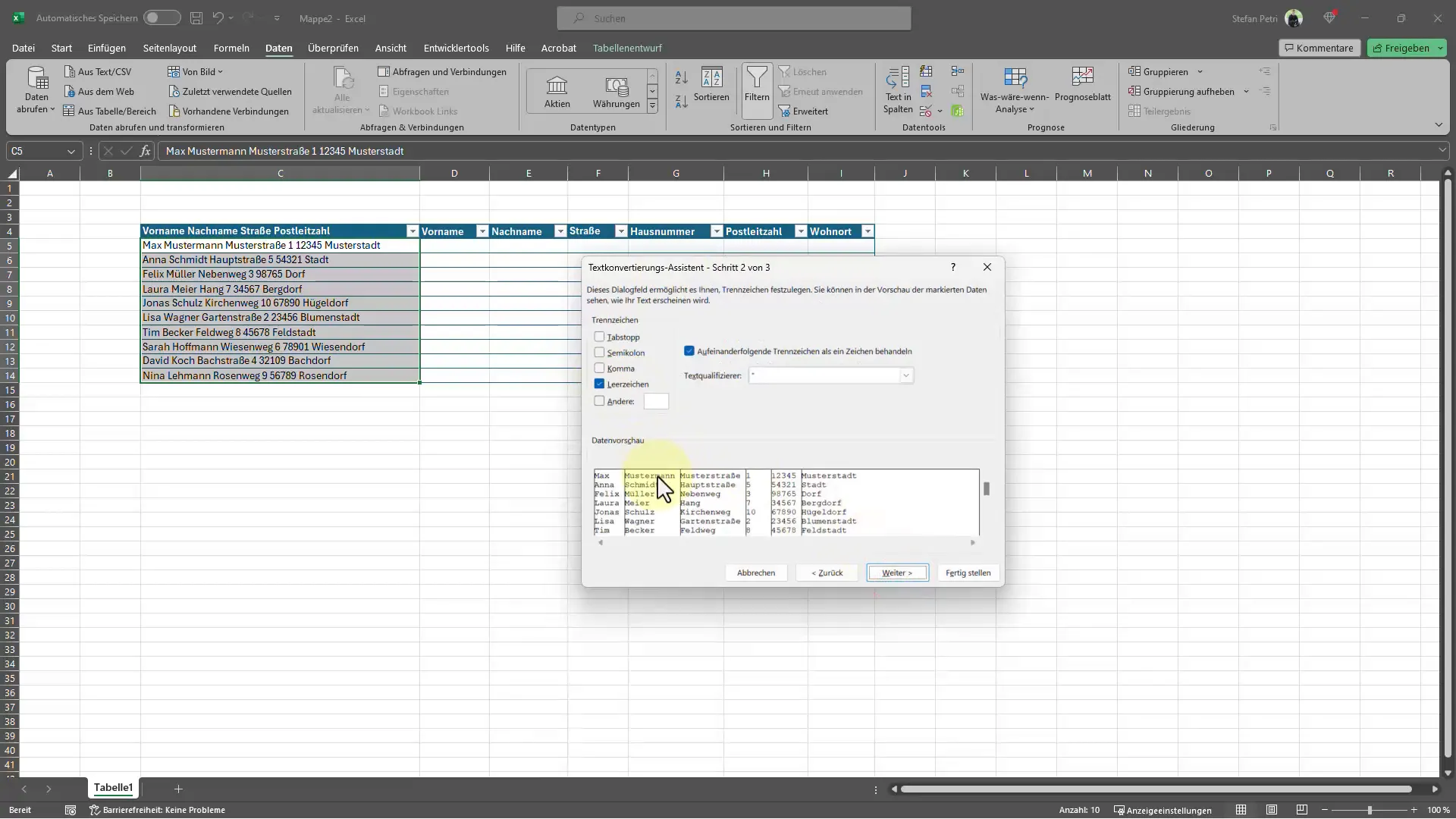
Βήμα 5: Καθορισμός εύρους στόχου
Σε αυτό το σημείο, πρέπει να ορίσετε την περιοχή-στόχο στην οποία θα πρέπει να τοποθετηθούν τα διαχωρισμένα δεδομένα. Κάντε κλικ στο πεδίο "Target" (Στόχος) και επιλέξτε το κελί στο οποίο θα πρέπει να εμφανιστούν τα πρώτα διαχωρισμένα δεδομένα. Καλό είναι να επιλέξετε μια περιοχή που προσφέρει επαρκή χώρο για όλες τις νέες στήλες. Στη συνέχεια, κάντε κλικ στο "Finish" (Τέλος) για να ολοκληρώσετε τη διαδικασία.
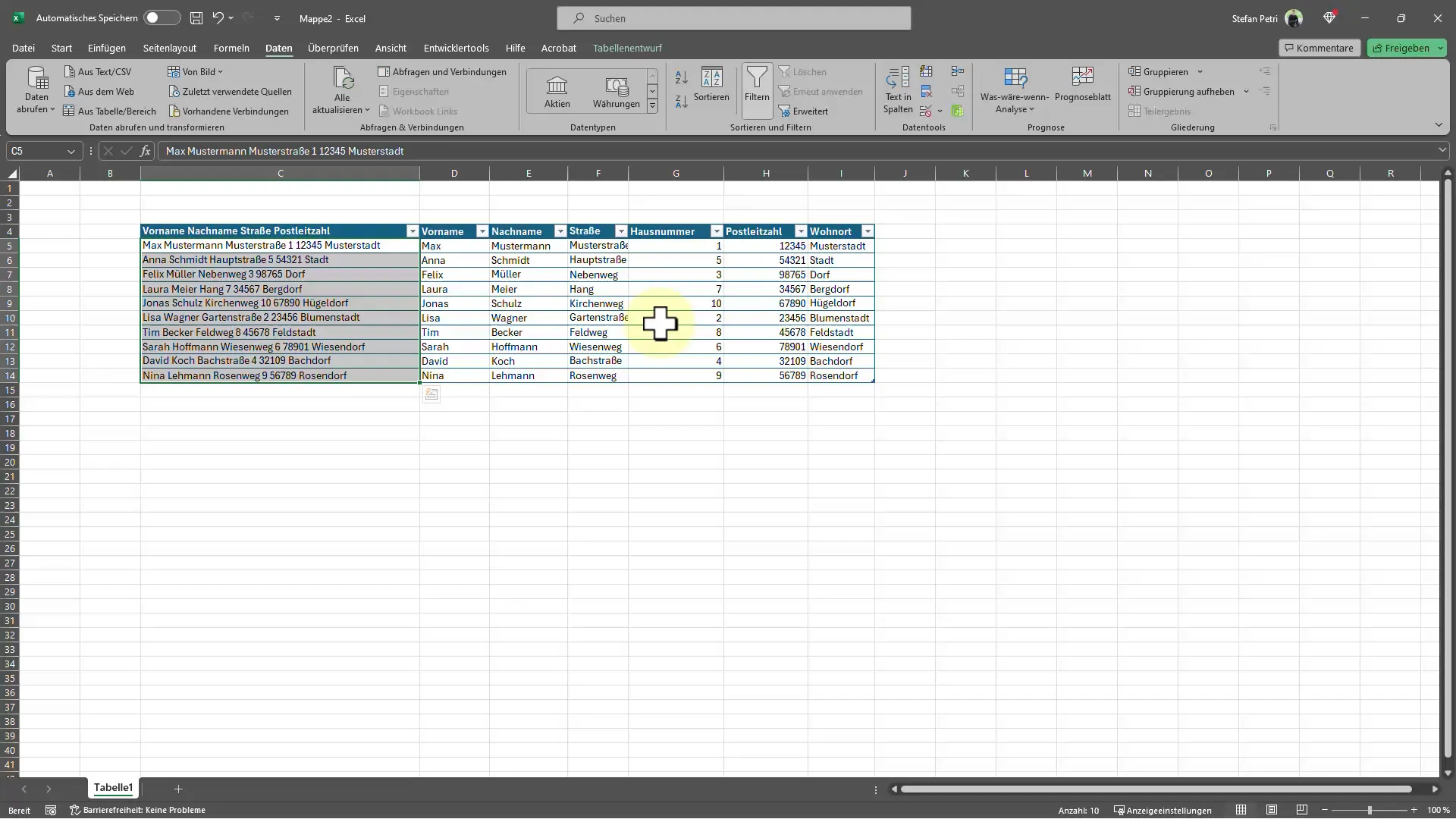
Βήμα 6: Έλεγχος των δεδομένων
Μόλις κάνετε κλικ στο "Finish" (Τέλος), τα δεδομένα μεταφέρονται αμέσως στις νέες στήλες. Ελέγξτε τα αποτελέσματα για να βεβαιωθείτε ότι όλα έχουν χωριστεί σωστά. Μπορείτε να προσαρμόσετε ή να διορθώσετε τα δεδομένα, εάν είναι απαραίτητο.
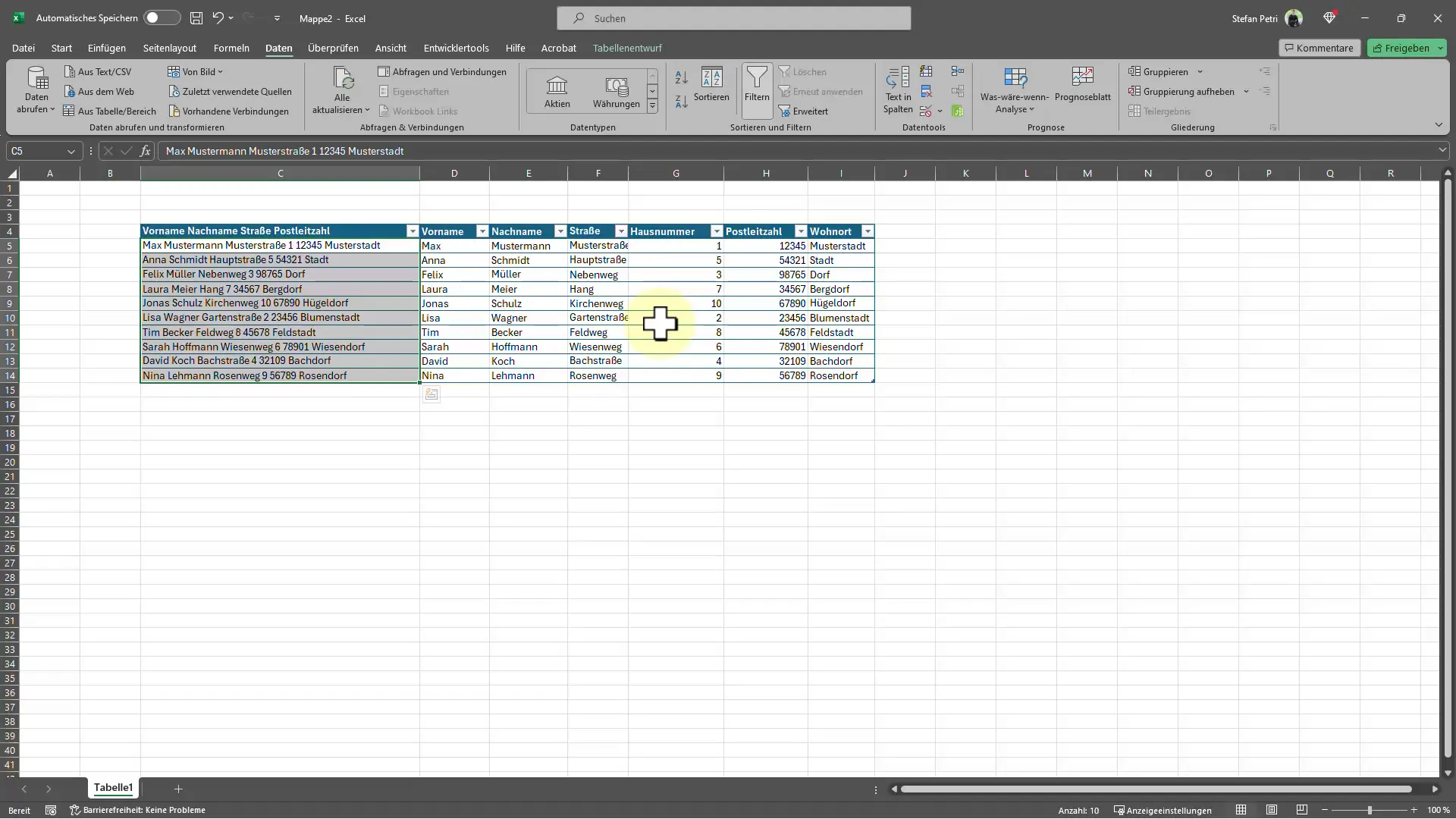
Βήμα 7: Μορφοποίηση και ταξινόμηση δεδομένων
Μόλις τα δεδομένα εξαχθούν με επιτυχία, μπορείτε να τα μορφοποιήσετε για να βελτιώσετε την αναγνωσιμότητα. Επιλέξτε τον νέο πίνακα και μεταβείτε στην καρτέλα "Έναρξη". Εδώ μπορείτε να δοκιμάσετε διάφορες επιλογές μορφοποίησης, όπως η προσθήκη μιας διάταξης εναλλασσόμενων χρωμάτων για τις γραμμές ή η δημιουργία ενός πίνακα. Αυτές οι οπτικές προσαρμογές βοηθούν στην πιο σαφή εμφάνιση των δεδομένων.
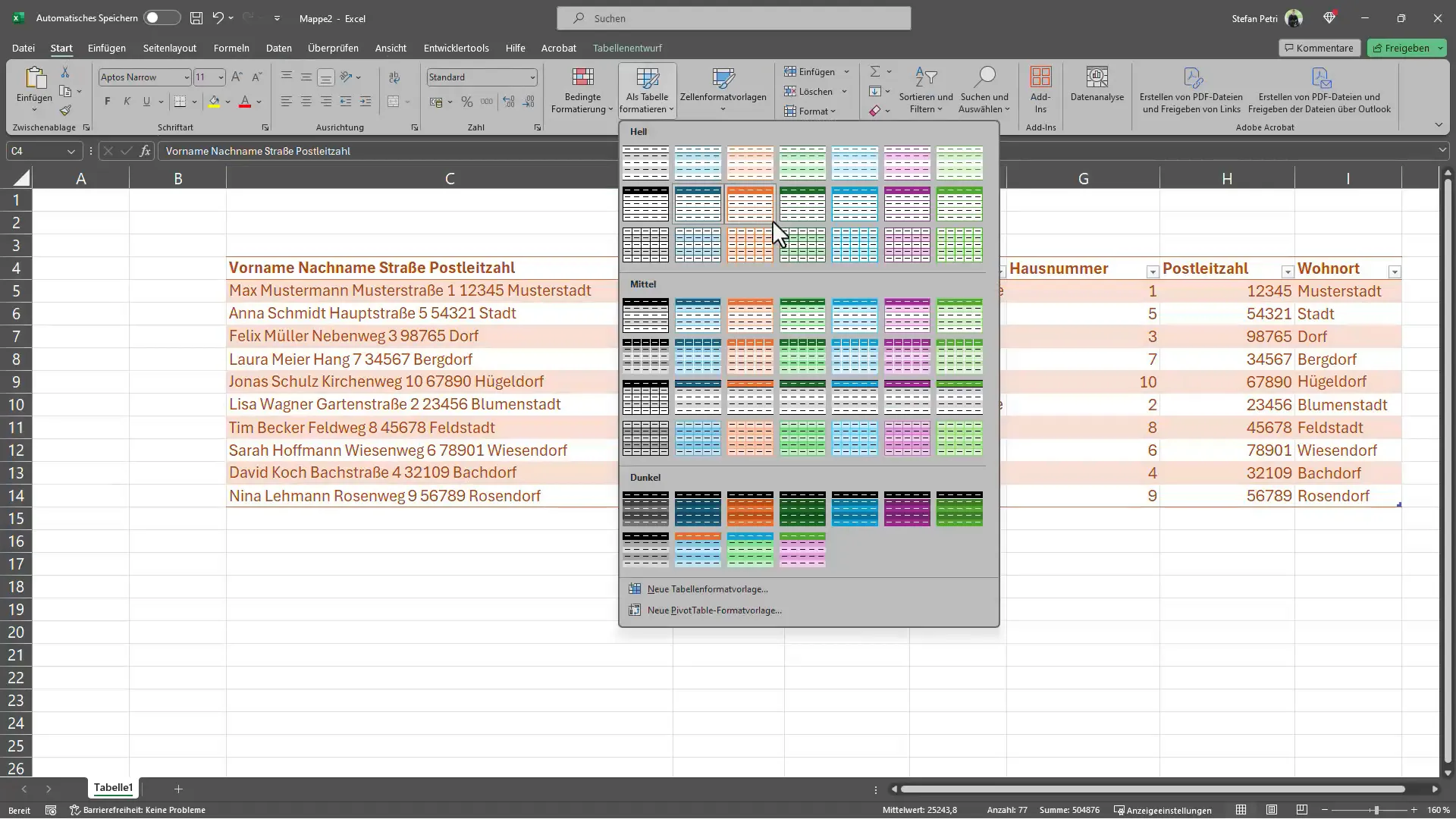
Βήμα 8: Ταξινόμηση δεδομένων
Εκτός από τη μορφοποίηση, μπορείτε να ταξινομήσετε τις στήλες για να οργανώσετε καλύτερα τις πληροφορίες. Επιλέξτε την επιθυμητή στήλη, στη συνέχεια κάντε κλικ στην επιλογή "Ταξινόμηση" και επιλέξτε τη σειρά ταξινόμησης που προτιμάτε, όπως αύξουσα ή φθίνουσα. Με αυτόν τον τρόπο θα έχετε μια επισκόπηση των δεδομένων σας που θα σας εξυπηρετεί.
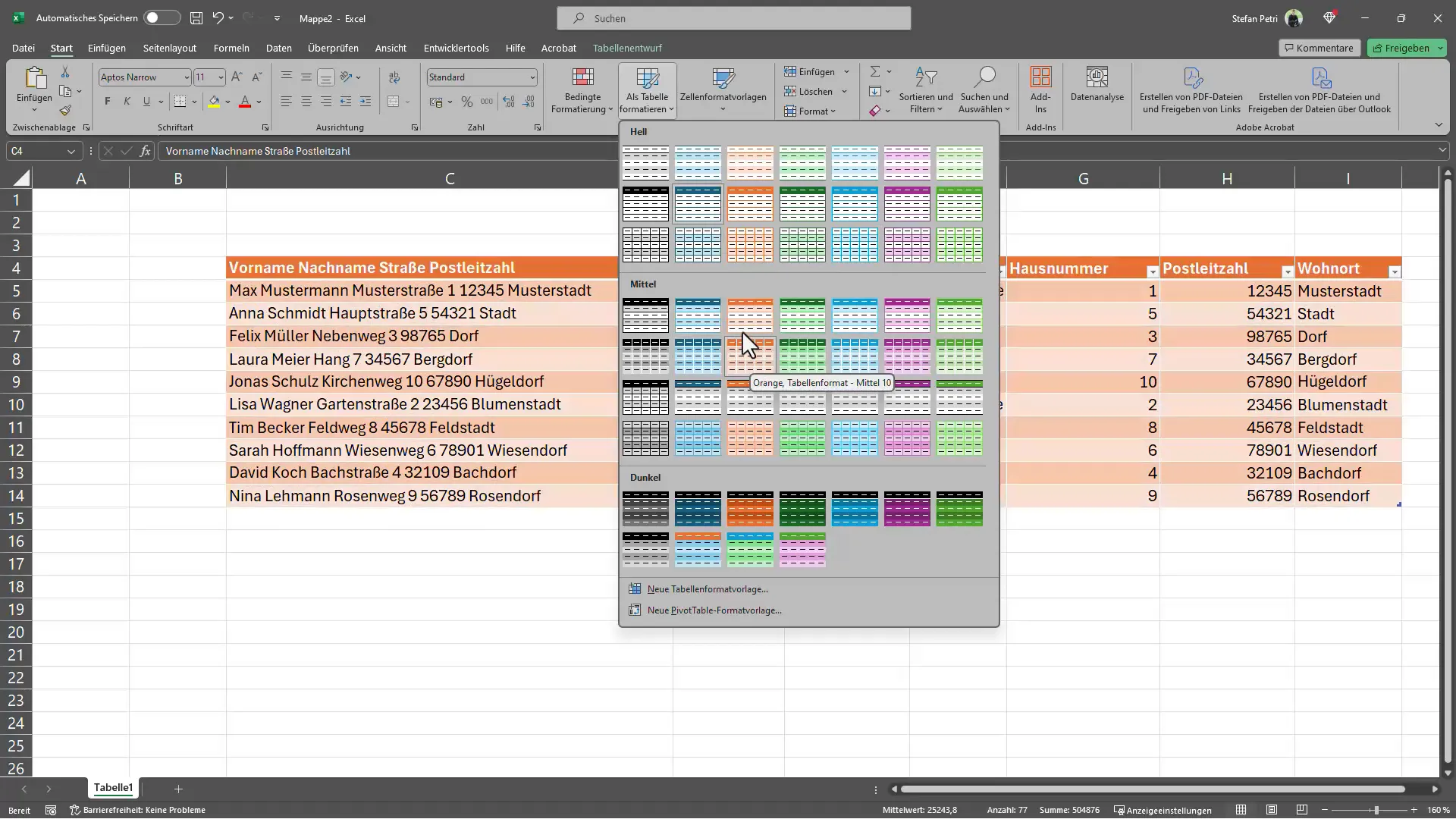
Βήμα 9: Απόκρυψη στηλών
Εάν είστε ευχαριστημένοι με τον πίνακά σας και δεν χρειάζεστε πλέον την αρχική στήλη, μπορείτε εύκολα να την αποκρύψετε. Κάντε δεξί κλικ στη στήλη που θέλετε να αποκρύψετε και επιλέξτε "Απόκρυψη" από το μενού περιβάλλοντος. Αυτό σας επιτρέπει να διατηρήσετε μια επισκόπηση χωρίς να εμφανίζετε περιττά δεδομένα.
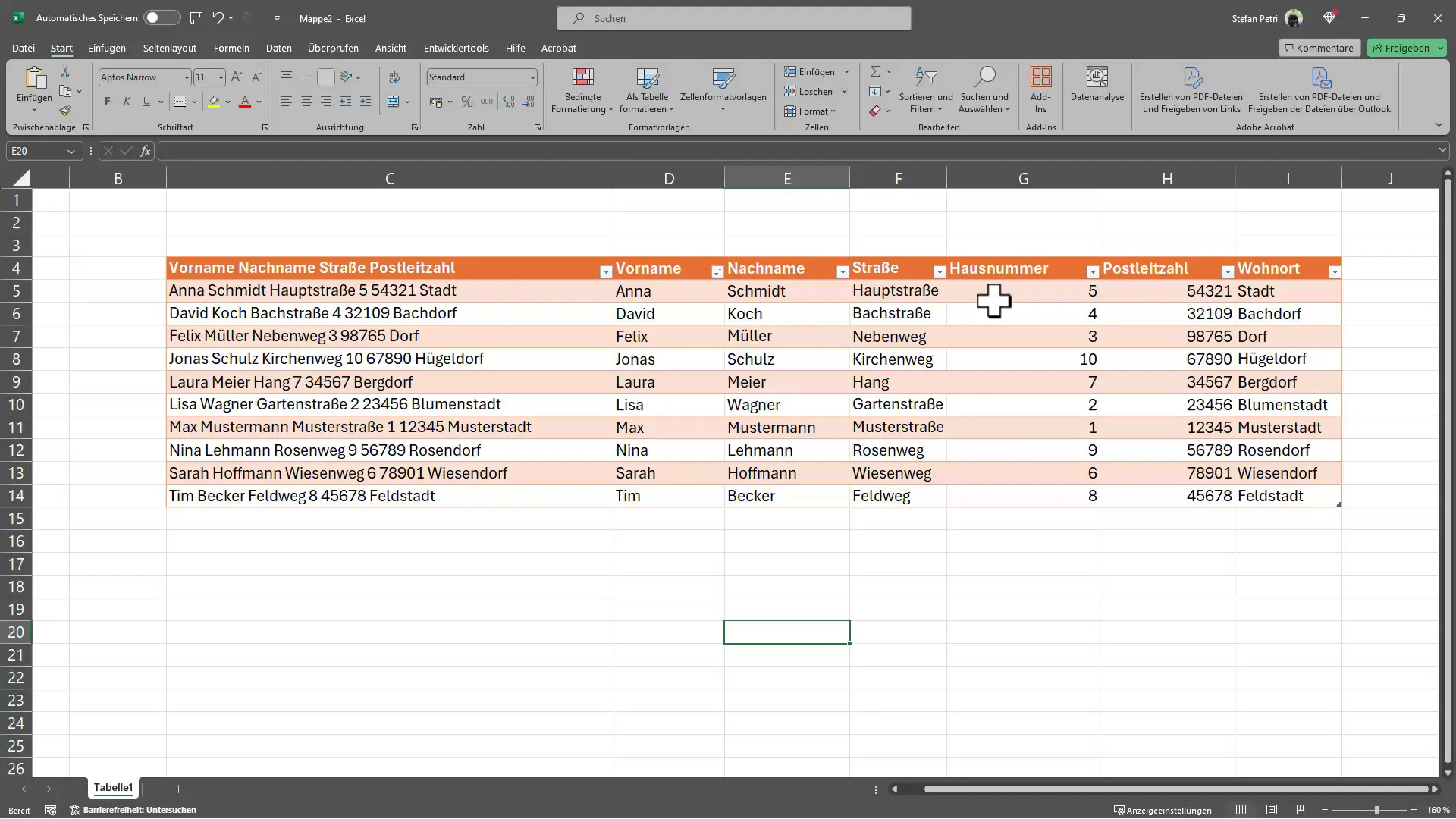
Περίληψη: Συμβουλές του Excel: Κείμενο σε στήλες
Με τη λειτουργία "Κείμενο σε στήλες" στο Excel, έχετε μάθει μια γρήγορη και αποτελεσματική μέθοδο για τη διαίρεση των δεδομένων μιας ενιαίας στήλης σε πολλές στήλες. Αυτή η μέθοδος όχι μόνο σας εξοικονομεί χρόνο, αλλά καθιστά επίσης την εργασία με εκτεταμένα δεδομένα πολύ πιο εύκολη και ξεκάθαρη. Οι διάφορες επιλογές μορφοποίησης και ταξινόμησης σας επιτρέπουν να εξατομικεύσετε και να προσαρμόσετε το λογιστικό σας φύλλο στις ανάγκες σας. Χρησιμοποιήστε αυτές τις συμβουλές για να βελτιώσετε τις δεξιότητές σας στο Excel και να εκμεταλλευτείτε πλήρως τις πολλές δυνατότητες που σας προσφέρει το Excel.


